Встановити windows 7 через bootcamp. Яблучний лікнеп: як встановити Windows на MacBook Air. Встановити ОС за допомогою VirtualBox
Детальний посібникз установки операційної системи Windows 7 на MacBook та її видалення.
Навігація
Серед продукції від компанії AppleКрім смартфонів і планшетів, високим попитом у всьому світі користуються стаціонарні комп'ютери. iMac) та лаптопи ( MacBook). Дані ПК не лише оснащуються потужним та якісним залізом, але під них також розробляється якісне та унікальне програмне забезпечення, як, наприклад, операційна система MacOS, яка спочатку встановлена на будь-якому комп'ютері від Apple.
Однак користувачам, які довго користувалися комп'ютерами під керуванням операційних системсімейства Windows, освоєння операційної системи MacOSможе здатися надто стомлюючим. Тому у нашій статті представлена покрокова інструкціящодо встановлення операційної системи Windows 7 на MacBookз флешки.
Установка Windows 7 на Macbook з флешки: покрокова інструкція
Логічно припустити, що перед початком встановлення операційної системи Windows 7, необхідно потурбуватися про створення завантажувальної флешки. В операційних системах сімейства Windowsдля запису образу на знімний накопичувач доводиться вдаватися до допомоги стороннього софту, але в операційній системі MacOSдля цієї мети існує вбудована утиліта. Помічник Boot Camp », за допомогою якої також проводитиметься установка Windows 7.
Підготуйте завантажений з офіційного сайту Microsoftобраз операційної системи Windows 7та відповідну USB-флешку, об'ємом не менше 8 ГБ, після чого зробіть наступні кроки:
Крок 1.
- Вставте USB-флешку в комп'ютер і запустіть утиліту « Boot Camp», яка знаходиться в папці « Програми" в розділі " Утиліти».
- У вікні програми, що розкрилося, натисніть кнопку « ДаліСтворити диск установки Windows 7 чи новіший», а також рядок « Встановити Windows 7 або новіший».
- Продовжити».

Крок 2.
- На наступному етапі утиліта попросить Вас вказати шлях до завантаженого з офіційного сайту Microsoftобразу встановлюваної операційної системи. Для цього клацніть на кнопку « Вибрати».
- Також переконайтеся, що у рядку « Цільовий диск» вказана та флешка, на яку проводитиметься запис образу.
- Для продовження клацніть на кнопку « Продовжити».

Крок 3.
- Запуститься процес форматування USB-флешки та запису на неї образу операційної системи Windows 7, який може тривати 5 – 10 хвилин.
- Після завершення процесу запису утиліта попросить Вас виділити під установку операційної системи. Windows 7кілька місць на жорсткому диску. Як правило, для цієї ОС буває достатньо 30 ГБвільного місця, проте рекомендується зробити запас та відвести як мінімум 35 ГБ.
- Якщо Ви плануєте користуватися обома операційними системами, Ви можете натиснути на кнопку « Розділити на рівні частини» та відвести кожній із систем по половині обсягу вінчестера.
- Як тільки Ви визначитеся з розміром, клацніть на кнопку « Встановити».

Після того, як Ви проробите описані вище дії, Ваш MacBookавтоматично перезавантажиться та відбудеться запуск установки операційної системи Windows 7процес якої ні чим не відрізняється від установки операційної системи на звичайних комп'ютерах.
Вам потрібно вибрати мову операційної системи, розкладку клавіатури, вказати ключ активації ліцензії і взагалі дотримуватися підказок, які будуть з'являтися на моніторі в процесі установки.
Встановлення операційної системи Windows 7на MacBookза допомогою утиліти Boot Campзаймає трохи більше години. Це трохи довше, ніж установка даної ОС на звичайний комп'ютер, проте процес установки набагато простіше і зручніше, ніж установка Windows 7з-під BIOS-а звичайних комп'ютерах.
Запуск та початок роботи з Windows 7 на MacBook
- На комп'ютерах від виробника Appleвідсутня звичне для багатьох меню вибору операційної системи, що завантажується. Після перезавантаження, MacBookза замовчуванням завантажуватиме MacOS.
- Для того, щоб завантажити операційну систему Windows 7, Вам необхідно після увімкнення ПК затиснути та тримати клавішу « Alt» доки на екрані Вашого монітора не з'явиться сіре вікно з трьома розділами ( Recovery, MacOS, Windows). Стрілочками виберіть « Windows» та натисніть клавішу « Enter».

- Після завантаження операційної системи Ви побачите звичний інтерфейс Windows 7і переконайтеся, що ця ОС чудово працює на комп'ютерах від Apple. Однак, щоб щоразу після перезавантаження MacBookВам не доводилося затискати клавішу. Alt», в налаштуваннях утиліти « Boot Camp», іконка якої автоматично помістилася в трей після встановлення, слід виставити налаштування завантаження Windows 7за замовчуванням.

6. Панель «Boot Camp».
Як видалити Windows 7 з MacBook?
Може виникнути ситуація, коли наявність Windows 7на MacBookВам більше не знадобиться і виникне потреба її видалити. На щастя, на комп'ютерах від Appleоперація з видалення Windowsздійснюється так само легко, як і її встановлення. Для цього Вам необхідно зробити наступні дії:
Крок 1.
- Перезавантажте свій MacBook, затисніть клавішу « Alt» та завантажте операційну систему MacOS.
- Запустіть утиліту « Асистент Boot Campчерез папку Програми» з розділу « Утиліти», у першому вікні клацніть по кнопці « Далі» і на наступному етапі позначте маркером рядок « Видалити Windows 7 або новіші».
- Натисніть на кнопку « Продовжити».

Крок 2.
- Далі утиліта повідомить Вас про те, що директорія Windows 7буде видалено і жорсткий диск буде об'єднано в один розділ. Натисніть на кнопку « Продовжити» та дочекайтеся завершення процесу видалення, який займає не більше однієї хвилини.
- Для завершення клацніть на кнопку « Продовжити».

ВІДЕО: Як встановити Windos 7 на MacBook?
Встановлення Windows 7 на Mac необхідне в окремих випадках. Комп'ютери від Apple мають цілком пристойний функціонал, проте до нього необхідно звикнути. Звичайно ж, якщо ви починали свій шлях досвідченого користувача з топових платформ з логотипами Microsoft, то з «Маками» у вас виникнуть проблеми. Почнемо з того що Mac OS - це абсолютно інша операційна система, яка багато в чому відрізняється від звичної вінди.Крім того, сучасні «Маки» мають вбудовані програми для робочих станцій, наприклад, прокачаний аналог «1C: Бухгалтерії» або пакет інженерних інструментів із прифіксом CAD у назві. Певній категорії користувачів припав до вподоби такий функціонал, саме тому комп'ютери з логотипами Apple опиняються в плюсі.
MAC BOOK та його «Родичі» приваблюють і своїм дизайном. Ноутбуки цього сімейства взагалі мають трохи іншу розкладку клавіатури, відмінний дисплей з досить пристойною роздільною здатністю, міцний корпус… Загалом, тут можна навести не один десяток плюсів, які виправдовують високу вартість цих апаратів.
Таким чином, багато користувачів, купуючи Mac довгий часмучаться, намагаючись звикнути до іншої операцинки. І зовсім неважливо, яким чином шанувальник «Вінди» купив цю машину, головне питання – як приборкати оригінальний продукт від Apple. І найпростіший вихід із цієї ситуації – інсталяція Windows 7 на MAC.
Що має бути під рукою?
Для того щоб отримати нові навички в роботі з обома платформами, нам необхідно роздобути Макбук або інший ПК від Apple, диск або флешку з Windows 7, 10 вільних Гб на жорсткому диску, а також буде потрібно програма Time Machine для резервного копіювання даних. Установка Windows 7 на MAC буде проводитися зі зміною розділів на жорсткому диску, а це може пошкодити або взагалі видалити всі ваші картинки, музику, а також улюблені фільми. І остання порада, якщо ваш ПК наділений портами USBверсії 3.0, то вам доведеться використовувати флешку аналогічної версії. Інакше більшість портів може взагалі вийти з ладу, а бездротова клавіатуратак само не подаватиме ознак життя.
Щодо апаратних можливостей піддослідного макбука, то тут слід приділити увагу процесору, який встановлено під металевим корпусом.Більшість сучасних комп'ютерів від Apple оснащуються стандартною лінійкою процесорів - Intel.Ці ж системи ідеально адаптовані під роботу з Windows 7. детальну інформаціюпро все, що стосується мінімальних системних вимог, можна отримати в розділі опису операційної системи, яку ви збираєтеся завантажити або завантажити.
Безпосередньо перед початком установки, рекомендую перевірити, чи підтримуватиметься Маком 32-х або 64-х розрядна винда. Розрядність майбутньої вінди може конфліктувати з можливостями Маку. Докладнішу інформацію на цю тему можна отримати в описі програми Boot Camp.
І останнє, після того, як ви успішно завершите сьогоднішній урок, Вам потрібно буде настроїти драйвери для периферії.. До речі, якщо система не зможе самостійно знайти «дровишки» для Bluetooth, камери для відеочату, то не поспішайте зневірятися. Таке програмне забезпечення можна знайти самостійно, причому на різних ресурсах, де фігурують назви операційної системи від Microsoft або Apple.
Оновлення системи та наступні кроки.
Для пошуку оновлень для MAC потрібно клацнути по значку у верхньому правому куті, а потім вибрати «Оновлення ПЗ». Таким чином, ми підготуємо ґрунт, необхідний для встановлення Windows. Ви можете скористатися стандартними утилітами, щоб виконати резервне копіюванняваших файлів, причому перенести їх можна на вбудований HDD, а також твердотілий накопичувач.
Установка Windows 7 на MAC не повинна конфліктувати з системою. Спеціально для вирішення цієї проблеми, випущено програму Boot Camp. Насамперед, необхідно завантажити, потім встановити цю програму. Відразу після цієї процедури, ми повинні закрити все фонові програми, які можуть забирати ресурси комп'ютера, а потім запустити Boot Camp.

Відразу після запуску, програма попросить нас вибрати обсяг жорсткого диска, який необхідно приділити винде. Пам'ятайте, що для повноцінної роботислід вибирати щонайменше 20 Гб. Як ми пам'ятаємо, сама Windows 7 потрібно чимало пам'яті, до того ж, вам знадобиться додаткове місце для встановлення додаткового ПЗ, а також драйверів під нову систему. Трохи вище представлений саме цей етап установки – перетягуючи перегородку від MAC OS до панелі Windows, ми розподіляємо пам'ять між двома операцинками До речі, можна розбити жорсткий диск на додаткові розділи, натиснувши на «Partition». Далі необхідно вставити флешку або диск з Windows 7, потім натиснути "Start Installation".

Основний етап встановлення.
Встановлення Windows 7 на Mac продовжиться одразу після перезавантаження. Якщо ви не знаєте як правильно ставити Windows 7, рекомендую прочитати
До речі, надалі комп'ютер самостійно перезавантажуватиметься. Як тільки система видасть вам наступне вікно, оберіть розділ для установки операцинки. Головне, вибрати той розділ, напроти якого буде видно напис BOOT CAMP. І не забудьте відформатувати цей розділ.

Найскладніша частина на цьому завершується. Щоправда, завершуватиметься вона близько 40 хвилин. Встановлення Windows 7 на MAC виглядає дуже нудно, тому не витрачайте часу і займіться важливішими справами. А якщо таких планів у вас немає, тоді можна зганяти в найближчу скриньку за пивом, щоб скромненько «обмити» чергову перемогу над бездушним залізом.
Приблизно через пару перезавантажень ви побачите нове вікно налаштування, де необхідно вибрати мову, налаштувати дату, час, а також розібратися з мережними процедурами. Загалом, на вас чекають стандартні процедури.
Після того, як інсталяція Windows 7 на MAC остаточно завершиться, не забудьте оновити драйвера для відеочіпу, щоб отримати зображення у повноцінному дозволі. Аналогічно варто вчинити з усіма драйверами. До речі, можна використовувати рідний диск з ПЗ для MAC OS. При цьому Boot CAMP знову включиться в роботу.
Може статися так, що нова системане завантажуватиметься, видаючи «екран смерті», причому в найнесподіванішому місці – відразу після включення харчування. Найчастіше, таке лихо виникає через несумісність відеоадаптерів. Ноутбуки з відеокартами Geforce 7300 GT і крутішими версіями. Для вирішення цієї проблеми потрібно оновити прошивку вашої графічної плати. Детальніше ознайомитися з такою інструкцією можна ознайомитися на будь-яких сторонніх ресурсах, а також на форумах.

Після чергового перезавантаження можна похвалити себе і відкрити пиво. Ви отримали повноцінну 7-ку під капотом «Мака», приємного використання!Тепер ви можете перемикатися між двома операцинками, а також починати освоювати Мак OS, якщо, звичайно, у вас ще не пропало таке бажання.
Нижче ви можете переглянути відео, в якому детально показано інсталяцію Windows 7 на Mac. Успіхів!
Здавна спеціалісти в області комп'ютерних технологійвідзначають пріоритет саме компанії Appleу сфері розробок персональних комп'ютерів.
Починаючи з середини 70-х років минулого століття до сьогодні, Apple впевнено конкурує з корпорацією IBM в галузі створення обчислювальної техніки. По-старому їх комп'ютери називають «Маками», незважаючи на те, що справжні Macintosh вже представляє музейну цінність.
Їхні технічні рішення безсоромно копіюють імениті виробники. Мак надійні та функціональні. У той же час операційна система Windows більш звична, тому ряд користувачів виникає необхідність встановити Windows 7 на MAC OS.
Популярність комп'ютерів Apple
Основні відмінності розробок компанії Apple:
- "закритість" архітектури;
- висока надійність та зручність використання;
- зручність роботи з графікою та поліграфією;
- лідер новинок у комп'ютерній індустрії.
Макбук належить до сімейства найпопулярніших ноутбуків розробки компанії Apple. Ноутбук MacBookостанньої версії відрізняє функціональність, компактність та безшумність у роботі. Вражають розміри: товщина близько 13 мм, вага до 1 кг. Розробники змогли відмовитися від використання у конструкції вентиляторів, створити нову материнську платуз високою щільністюрозташування елементів.
Клавіатура має високу стабільність механізму фіксації натискання, клавіші мають індивідуальне підсвічування. Дисплей Retinaз діагоналлю 13” винятково тонкий, відтворює зображення з високою роздільною здатністю. Панель тачпада дуже чутлива до торкання, здатна розрізняти рівень тиску при торканні. Збільшено ємність батареї за рахунок оптимізації конструкції корпусу.

Алюмінієві деталі створюють міцний та надійний механізм кріплення поворотної частини корпусу.Застосування нового роз'єму USB-Cдля зарядки, відтворення відео та звуку, передачі даних дозволяє також забезпечити заявлені геометричні показники виробу.
Два способи встановлення
Існує два способи встановлення: за допомогою ПЗ Boot Camp власної розробки Apple і за допомогою віртуальної машини Virtualbox.
Boot Camp пропонує користувачеві таку послідовність операцій установки операційного середовища Windows:

Машина virtualbox емулює роботу:
- BIOS;
- оперативної пам'яті;
- жорсткого диска;
- периферійні пристрої.
 Для комп'ютерів, розроблених під платформу Windows, що використовуються для встановлення іншої системи, яка відрізняється від MAC OSX. Програма розповсюджується безкоштовно.
Для комп'ютерів, розроблених під платформу Windows, що використовуються для встановлення іншої системи, яка відрізняється від MAC OSX. Програма розповсюджується безкоштовно.
Встановлення Windows 7 на MAC OS X через Boot Camp
Вимоги до встановлення:
- апаратна платформа повинна мати зв'язок із інтернетом;
- використовується обліковий запис адміністратора OS X для доступу до програми Boot Camp Асистент;
- мати робочі клавіатуру, мишу, трекпад;
- повинні бути доступні 2 ГБ і більше ОЗУ та 30 ГБ і більше дискового просторудля первинної установки Windows, для оновлення ранніх версій Windows знадобиться від 40 ГБ;
- необхідні настановний диск для Microsoft Windowsпри установці через вбудований або зовнішній DVD-привід;
- може знадобитися USB-накопичувач об'ємом від 8 ГБ для установки драйверів.
Що необхідно?
Для встановлення потрібні:

Оновлення системи
Встановлення ОС Windows 7, як правило, вимагає версії 4 Boot Camp Асистент (ВСА) на 32-розрядну платформу і версії 5 для 64-розрядної платформи. Оновіть програмне забезпечення Boot Camp з метою встановлення останніх драйверів Windows на комп'ютері Mac.
Це можна зробити двома способами:

Вхід до програми ВСА може вимагати знання облікового записуіз правами адміністратора.
Відео: Ставимо Windows 7 на Mac
Етапи встановлення
Установка тривала, тому вимагатиме підключення адаптера джерела. Виходимо з того, що повна установкаоновлень зроблено. Сімка вимагає використання файлової системиформат NTFS.
Попередньо видаліть усі диски з меншими номерами, якщо інсталяція виконується не на перший диск.
Після встановлення ОС диски з даними можуть бути відновлені. У разі виникнення проблем установки користуйтеся дисковими утилітамивідновлення та стирання даних з повторним запускомВСА.
Порядок встановлення:

Встановити ОС за допомогою VirtualBox
Для встановлення необхідно завантажити файл програми та запустити на комп'ютері.
Інсталяція програми
Установка VirtualBox проводиться при виконанні послідовності операцій 1-15:
- запустити інсталяційний файл;
- погодитись з вимогами ліцензійної угоди, натисніть «Next»;

- перейти послідовно по вікнах, натискаючи кнопку «Next», викликайте команду «Install» та погоджуйте додаткові запрошення установки програмного забезпечення;
- дочекатися закінчення установки та завершіть процес натисканням на кнопку «Finish»;

Фото: завершення установки VirtualBox
- здійснити запуск програми подвійним кліком по ярлику робочого столу;
- запустити майстер створення віртуальної машини (ВМ) натисканням кнопок «Створити» та «Далі» у головному вікні програми;
- ввести ім'я ВМ, у розділі "Тип ОС" визначте значення для ОС "Microsoft Windows" та версію "Windows 7";

- визначте розмір ОЗУ, що виділяється для ВМ, не нижче 512 МБ і більше 50% від розміру загальної пам'яті або виберіть рекомендований розмір. Натисніть кнопку "Далі";
- на вкладці «Віртуальний жорсткий диск» Зробіть позначку для завантаження віртуального жорсткого диска. Встановіть перемикач у положення "Створити новий жорсткий диск". Натискайте кнопку "Далі";

Фото: створення віртуального жорсткого диска
- вибрати "Динамічно розширюється образ" як тип файлу, оскільки він спочатку займає мало місця, і розширюється поступово. Перейдіть до наступного розділу;

- визначити місце розташування встановлюваного віртуального диска. За замовчуванням створюється ім'я, що збігається з ім'ям ВМ, а диск знаходиться там же, де встановлена реальна Windows 7;
- встановіть розмір віртуального жорсткого диска. (За замовчуванням пропонується 20 Гб). Продовжуйте установку;

Фото: вибір розташування, імені та розміру віртуального диска
- натиснути на «Готово» та отримуємо ВМ готову до використання;

- зробити настроювання ВМ, для цього перейдіть на вкладку «Властивості»;
- у розділі налаштувань "Дисплей" встановити об'єм відеопам'яті, доступної для ВМ від 26 МБ. Встановіть прапорці для 2D та 3D-прискорення;

- зі списку «Носії» відзначити DVD-диск значок.
Кроки встановлення Windows
Встановлення може відбуватися через інсталяційний диск або його образ ISO.Якщо встановлення відбувається за допомогою установочного диска, то його слід вставити у DVD-привід, у графі «Атрибути» зі списку виберіть елемент «Привід», також встановіть прапорець для пункту «Дозволити прямий доступ».

Фото: установка прапорця Дозволити прямий доступ
Якщо є ISO-образ інсталяційного диска програми, то графа «Атрибути» заповнюється через «Менеджер віртуальних носіїв» таким чином:


Фото: пункт Носії розділу властивостей Windows
Далі слід вийти в головне вікно програми, де натиснути кнопку «Старт». З появою інформаційних вікон натискати кнопку «OK». На екрані віртуальної машини натиснути кнопку «Захопити». Подальше встановлення ОС на ВМ не відрізняється від звичайної установки.
Після завершення встановлення, програма VirtualBoxодразу ж запустить операційну систему. ВМ блокує використання миші та клавіатури при використанні в хостовому середовищі. Перемикання між вікнами ВМ та вікном основної ОС здійснюється хост-клавішою Right Control. Якщо виключити захоплення курсора миші та клавіатури ВМ, то можна користуватися курсором миші у віртуальній та основній операційних системах, а також мати загальний буфер обміну. Для цього необхідно за допомогою меню «Пристрої» машини VirtualBoxвийти до пункту «Встановити Додатки для гостьової ОС».

Фото: встановлення доповнень гостьової ОС
У спливаючому вікні "Автозапуск" натисніть "VBoxWindows Additions.exe" і дотримуйтесь налаштувань програми.
Вийти з ВМ можна, виконавши таку послідовність операцій:
- у меню віртуальної машини вибрати пункт "Машина";
- далі перейти до пункту «Закрити»;
- перейти до пункту вимкнути.
Пуск вже встановленою Windows 7 здійснюється кнопкою "Старт" основного вікна програми. Встановити операційну систему Windows 7 на mac os можна двома способами: засобом Boot Camp, що представляє розробку компанії Apple, та за допомогою віртуальної машини VirtualBox. Більш прозора установка здійснюється за допомогою Boot Camp.
Комп'ютери від компанії Apple мають пристойний функціонал, що дозволяє виконувати всі необхідні завдання, тому необхідність у використанні продуктів Microsoft на них практично не виникає. Однак деякі користувачі, які тривалий час працюють з Windows, не можуть відразу перейти на OS X.
Щоб трохи полегшити процес адаптації, можна якийсь час використовувати на одній машині обидві системи. Для цього необхідно знати, як встановити Windows 7 на Mac.
Підготовка
Отже, ви купили комп'ютер від Apple, але працювати на стандартній ОС, незважаючи на всі її плюси, не можете або не хочете: не вдається встановити шрифт на Mac, потрібні програмине підтримуються тощо. Рішення одне – встановити добре знайому Windows 7. Тим паче Mac працює на процесорах від Intel, які чудово взаємодіють із «сімкою».
Обов'язково зайдіть на портал технічної підтримкикомпанії Apple і перегляньте, які комп'ютери підтримують OC Windows, які системні вимогидля встановлення та інші важливі відомості.
Для встановлення вам знадобиться:
Важливо! Якщо комп'ютер обладнаний інтерфейсом USB 3.0, то вам знадобиться флеш-накопичувач, який підтримує саме цю технологію. В іншому випадку можливі конфлікти обладнання, що призведе до неприємних наслідків.
Перед установкою Віндовснеобхідно обов'язково оновити систему. Крім того, не забудьте зробити резервну копію інформації, що зберігається на жорсткому диску, інакше при створенні та зміні розділів дані можуть загубитися. Для створення резервної копіїінформації використовуйте програму Time Machine.
Boot Camp
Щоб при установці Windows 7 не виникло конфлікту з системою, що вже використовується, необхідно встановити спеціальну утиліту Boot Camp. Давайте подивимося, як з нею працювати:
Закрийте всі програми, які можуть забирати ресурси комп'ютера, та запустіть Boot Camp.
Вкажіть, який обсяг жорсткого диска готові виділити під Windows. Мінімальне значення – 5 Гб, проте рекомендується віддавати на відкуп продукту від Microsoft щонайменше 20 Гб.
Чому так багато? По-перше, сама Віндовс 7 важить чимало. По-друге, вам знадобиться місце для встановлення додаткового програмного забезпечення, тому краще залишити невеликий запас. Визначення об'єму, що виділяється, здійснюється шляхом пересування перегородки між полями Mac OS X і Windows.
 Як тільки ви визначите скільки гігабайт вільного місця піде на інсталяцію Windows 7, натисніть кнопку «Partition». Запустіть процес розмітки вінчестера, який закінчиться тим, що на екрані з'явиться диск з ім'ям «BOOTCAMP» об'ємом 20 Гб.
Як тільки ви визначите скільки гігабайт вільного місця піде на інсталяцію Windows 7, натисніть кнопку «Partition». Запустіть процес розмітки вінчестера, який закінчиться тим, що на екрані з'явиться диск з ім'ям «BOOTCAMP» об'ємом 20 Гб.
 Наступний крок – встановлення диска або флешки з дистрибутивом та натискання кнопки «Start Installation».
Наступний крок – встановлення диска або флешки з дистрибутивом та натискання кнопки «Start Installation».
Встановлення системи
Сам процес інсталяції нічим новим не порадує, тому якщо ви вже знаєте, як встановити Windows 7, то і на Mac Book Pro поставте цю систему без проблем. Після натискання кнопки Start Installation комп'ютер перезавантажиться і на екрані з'явиться вікно вибору розділу для встановлення.
Увага! Вибирати потрібно тільки той розділ, який ви створили самостійно (у його імені є слово «BOOTCAMP»). Встановлення будь-якого іншого розділу може призвести до того, що ваш Мак вийде з ладу.
Вибравши розділ, натисніть кнопку "Drive options (advanced)". Запустіть форматування, натиснувши відповідну кнопку. На екрані з'явиться попередження, що всі дані будуть стерті - натисніть "Ok".  Під час інсталяції Mac кілька разів перезавантажуватиметься. Після того, як будуть скопійовані системні файли Windows, вам буде запропоновано вибрати мову та інші параметри комп'ютера. Потім машина знову перезавантажиться, щоб наступного разу вже запуститися в середовищі Windows.
Під час інсталяції Mac кілька разів перезавантажуватиметься. Після того, як будуть скопійовані системні файли Windows, вам буде запропоновано вибрати мову та інші параметри комп'ютера. Потім машина знову перезавантажиться, щоб наступного разу вже запуститися в середовищі Windows.
Інсталяція драйверів
При запуску Віндовс 7 на Мак ви зіткнетеся з тим, що роздільна здатність екрана низька, а звук і зовсім відсутній. Виправити ці недоліки допоможе оновлення Windowsта використання настановного диска Mac OS X.

Якщо система не може самостійно встановити драйвери для підключених пристроїв, спробуйте знайти їх самостійно.
Операційна система від компанії Microsoftвстановлена на Mac. Щоб завантажитись у цьому середовищі, потрібно при увімкненні комп'ютера натиснути кнопку Option і вибрати Windows 7.
Як бачите, нічого складного в інсталяції Windowsна Mac немає. Якщо ви вирішите продовжити свої експерименти з поєднанням продуктів від різних компаній, спробуйте встановити Андроїд на комп'ютер. Зробити це теж досить просто, до того ж усі можливості операційної системи від Google на ПК залишаються робітниками, тому ви можете завантажувати та запускати у незвичному середовищі улюблені програми.
Здрастуйте, дорогі читачі.
Існує кілька основних операційних систем, на яких працюють багато користувачів. І одними з найпопулярніших вважають Windows та Mac OS. Остання постачається разом із комп'ютерами від корпорації Apple. Купуючи такі агрегати, люди намагаються користуватися вже наявним забезпеченням. Але іноді у деяких виникає необхідність переходу на ОС від «конкуруючого» розробника. У статті я розповім, як проходить установка Windows на Mac. Це можна зробити декількома способами – все залежить від потреб користувачів.
Існує кілька варіантів розташування Windowsвід комп'ютерів від компанії Apple. Це може бути друга система (встановлена на SSD або на зовнішній диск), вбудована у першу чи навіть основна. Ми розглянемо всі ці випадки в міру їхньої популярності.
Отже, одним з найпоширеніших вважається використання Win як другої системи. На щастя, розробники Mac OS останніх версійпередбачили подібну ситуацію та розмістили відповідний інструмент. Тому цей метод описує варіант встановлення додаткової ОС через Boot Camp. Програма знаходиться в « програмах». Крім того, його можна знайти у пошуку Spotlight.
Для самої процедури необхідно:
Завантажити образ з операційною з офіційного сайту Microsoft.
Наявність порожньої флешки на 8 Гб.
Достатній обсяг порожнього місця на твердому диску.
Відразу варто сказати, що цей варіант чудово підійде для пристроїв без DVD-приводу, тому що вся установка буде відбуватися з флешки.
Отже, тепер нам необхідно виконати ряд дій:

Щоб після використання ОС від Apple знову потрапити в середу від Microsoft, потрібно перезавантажитись та утримувати кнопку Option.
Parallels Desktop( )
Крім додаткової системи, є можливість розміщення необхідної ОС «всередині» основний. Це можна зробити за допомогою віртуальної машини. Спеціально існує різне програмне забезпечення, яке дозволяє провести все, що потрібне. Так, наприклад, можна встановити через Virtualbox- Непогане безкоштовне рішення.
Але найзручнішою і максимально підходящою до OS X вважається розміщення через Parallels Desktop. При цьому додаток вважається також найкращим у питанні продуктивності та тривалості роботи акумулятора.
Даний варіант чудово підходить користувачам, яким потрібно скористатися програмами, розрахованими на Windows, але при цьому у них під рукою тільки Mac. Він чудово підходить клієнтам, які не бажають розбиратися в сплетенні налаштувань.
Щоправда, є і один великий недолік – програма платна. Звичайно ж є варіант пробної версії. Але він рано чи пізно закінчиться. Знайти демоверсію чи купити повну завжди можна на офіційному сайті. Тут же передбачена детальна довідка щодо всіх можливостей програми.
Отже, нам потрібно виконати кілька дій:

В результаті користувачам пропонується повністю робоча Windowsяка функціонує всередині Mac OS. При цьому в майбутньому користувачі зможуть легко змінювати налаштування віртуальної машини.


Якщо раптом вам щось стане не зрозумілим, передбачено детальну довідку програми.
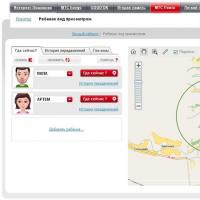 Основні розділи особистого кабінету МТС: детальний огляд сервісу Видалити архів у особистий кабінет МТС
Основні розділи особистого кабінету МТС: детальний огляд сервісу Видалити архів у особистий кабінет МТС Як дізнатися про підключені послуги на МТС?
Як дізнатися про підключені послуги на МТС? Скарги та відгуки про ресо-гарантія
Скарги та відгуки про ресо-гарантія Тарифна пропозиція "на зв'язку"
Тарифна пропозиція "на зв'язку" Скарги та відгуки про космос тв
Скарги та відгуки про космос тв Як написати листа в мгтс зразок
Як написати листа в мгтс зразок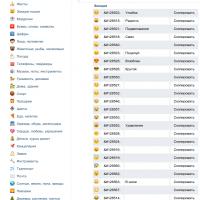 Чому немає смайлів в Інстаграмі на андроїді: що робити
Чому немає смайлів в Інстаграмі на андроїді: що робити